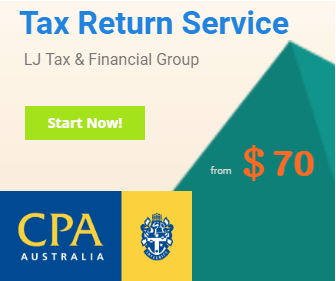临近开学
小伙伴们最关心的问题
不外乎就是
👇

下学期还上网课吗?
USYD: Of course
网课是不可能不上的
但是很多在国内的小伙伴
都苦恼于
👇

VPN

为此学校也特别的贴心
为学生们提供
专用VPN
今天就和小编一起来
学习一下
👇
校园VPN
该VPN服务是专为优化中国境内学生远程学习而提供的服务。所以如果不是在国内的小伙伴们~这个也是不适用的哟~
👀
下载链接(FortiClient VPN)
提示tips:小伙伴们要根据自己的电脑系统来选择对应的操作链接哦
64位windows操作系统:
https://secure-client.sydney.edu.au/FortiClientVPNSetup_6.2.4.0931_x64.exe
32位windows操作系统:
https://secure-client.sydney.edu.au/FortiClientSetup_6.2.4_x86.exe
MAC操作系统:
https://secure-client.sydney.edu.au/FortiClientVPNSetup_6.2.6.737_macosx.dmg
‼注意‼
下载会花费一些时间,小伙伴们耐心等待~下载好了,上学校官网的速度将会得到很大的提升滴。
🔛
安装程序
小伙伴们要根据提示安装程序
在安装过程中
👇
如果提示是否接受许可协议
请选择
“I agree”接受
安装完毕之后咧
这个VPN客户端程序应该列于
已安装程序中
就可以开始进行设置啦~
✔
设置程序
设置FortiClient VPN客户端
运行FortiClient VPN程序
被提示时,请点击“I acknowledge”和“I accept”
点击“Configure VPN”链接
输入以下信息
👇
A. 在“VPN type”选项中选择“SSL-VPN”
B. 在“Connection Name”选项中填入“USYD”
C. 在“Description”不要填入任何信息
D. 请在以下“Remote Gateway”列表中选择一个离你最近的城市,填入对应的IP地址。如果您不能连入选择的城市,或者连入后速度过慢,请选择另一个城市的接入口。
各个城市IP如下
深圳:47.115.34.183
上海:101.133.139.232
北京:47.95.8.0
成都:47.108.30.242
E. 请勾选“customize port”,并填入“10443”
F. 在“Client Certificate”选项中请选择“None”
G. 在“authentication”选项中请选择“Save login”
H. 在“username”选项中请填入你在悉尼大学的UniKey
I. 请勾选“Do not Warn Invalid Server Certificate”

‼配置完成不要忘记点击“save”‼
在登录界面出现提示时
小伙伴们输入自己UniKey的密码
并点击“connect”
VPN客户端就会开始连接啦
连接成功就会出现 “VPN Connected”
如果你想要断开连接
👇
在FortiClient VPN的界面下
点击“disconnect”来断开连接
软件用不了?
如果你是MAC OSX系统
👇
尝试在macOS 10.15 Catalina上安装FortiClient(macOS)6.2.7
BUT
在此macOS版本中
仅当您在“安全性和隐私”项中
授权访问以下服务的完整磁盘的权限时
FortiClient才能正常工作:
l fcaptmon l fctservctl l fmon l FortiClient

以上就是学校VPN 的使用流程啦
小伙伴们快去下载自己适用的版本吧~
还有什么问题可以留言
或者后台发消息
告诉小助手哦~
资料领取、入学问题
添加小助手微信咨询
👇

以上素材来源于
悉尼大学中国中心
著作权归作者所有


大家如果身体出现异常,也要及时去医院进行治疗,切勿拖沓!